いろいろあって、大変でした。
アプグレードの手順
手順としては、
- root化してる場合
- TWRPのadb sideload
- 通常の状態
- Stock Recoveryのadb sideload
- ローカルファイルを指定してアップグレード
- OTAが降ってくるのを待つ。
という方法があるみたいです。
当然、bootloaderをアンロックして、root化もしているので、TWRP経由でのアップグレードが可能です。
これでアップグレードができます。
いろいろ問題が・・・。
TWRP3.0.3のバグ?
OOS(OxygenOS)3.5.6/android6.0.1の時は何もなかったのですが、
OOS4.0にアップグレードしたら、TWRPが/data領域の暗号化解除に対応できていないようです。
TWRP3.0.3-1 beta1が公開されていた
XDAに「twrp-3.0.3-1-beta1-oneplus3t.img」が公開されていて、こちらを使えば、先ほどの暗号化解除問題に対応できるようです。
dm-verity問題
あまり気にしなくて良かったかもしれませんが、bootloaderが
と言ってくるのが消えなくなりました。
対応
OnePlusのフォーラムにはいろいろ書いてありましたが、最終的な解決法は「工場出荷時の状態に戻す」ことのようです。
自分の場合は次の手順でdm-verityのエラーは出なくなりました。
- Stock Recoveryを焼く
- bootloaderをリロック
- OOS4.0へダウングレード
実際にやってみる。
現状は
- OxygenOS4.0.1
- Stock Kernel
- TWRP3.0.3-1 beta1
- root取得済み
- bootlaoder unlock済み
という状態です。
Stock Recoveryを焼く
前述の
からNougat向けStock Recoveryをダウンロードして焼きます。
$ sudo fastboot flash recovery recovery_3T_N.img [sudo] boolee のパスワード: target reported max download size of 440401920 bytes sending 'recovery' (22605 KB)... OKAY [ 0.613s] writing 'recovery'... OKAY [ 0.186s] finished. total time: 0.799s
bootloaderをリロック
fastbootモードから作業します。
$ sudo fastboot oem lock ... OKAY [ 0.047s] finished. total time: 0.048s
ここでデータが消去されます。
しかも、ロゴが一瞬表示されては消えるという、ちょっと焦る感じになります。
ここは「ボリュームダウン+電源ボタン」を押して強制的にブートメニューを出すことができます。
fastbootモードへ行きます。
OOS4.0へダウングレード
Stock Recoveryから、adb sideloadでStock ROMをインストールします。
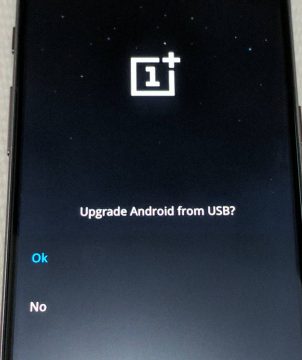
$ adb sideload OnePlus3TOxygen_28_OTA_035_all_1612310259_2dc0c.zip Total xfer: 2.00x
ちなみに、OOS4.0.1からOOS3.5.4へのダウングレードは、この方法ではできませんでした。
TWRPのadb sideloadであるなら可能でした。
再度、bootloaderをアンロック
OEMアンロックを有効にして、bootloaderをアンロックする。
高度な電源を有効にして、bootlaoderへ移行。
$ sudo fastbot oem unlock
この時点でdm-verity云々は表示されなりました。
TWRP 3.0.3-1 beta1を焼く。
あとは、いつもどおりTWRPを焼いたり、rootedになったりします。
$ sudo fastboot flash recovery twrp-3.0.3-1-beta1-oneplus3t.img
OOS4.0.1/android7.0のバグ
致命的なバグが。
メニューキーの挙動がおかしい。
通常、デフォルトの状態ではOnePlus 3Tのディスプレイではなく、ハードウェア上に「back」と「Recent」が割り当てられています。
もちろん、設定でこれらを逆にすることもできます。
また、このハードウェアキーではなくて、従来のナビゲーションバーを表示させることもできます。
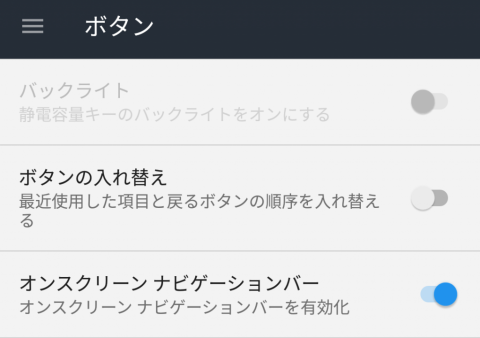
ここで問題になるのが「メニューキー」。
よく「3ドットメニュー」なんて、XDAに書かれていますが、UIの古いアプリなんかではまだまだ使われています。
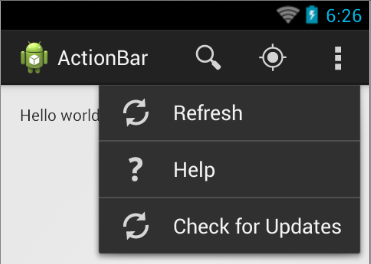
んで、これをハードウェアキー上でメニューを表示させるにはどうしたらいいの?
ということになりますが、これも設定で「backまたはrecentの長押しまたはダブルタップ」でメニューキーを割り当てることができます。
よく出来ていると思いますね。
ところがです。
このキーを割り当てても3ドットメニューは、アプリによって表示されたりされなかったりします。
また、スクリーン上でナビゲーションバーを表示させれば、アプリによってはメニューキーがナビゲーションバー上に表示されます。
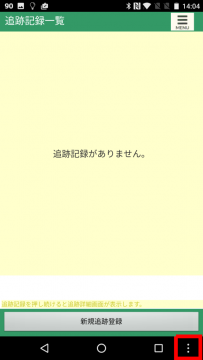
ただし、ナビゲーションバーを有効にすると今度は愛用の「LMT Launcher」で割り当てたメニューキーが機能しません。。。。
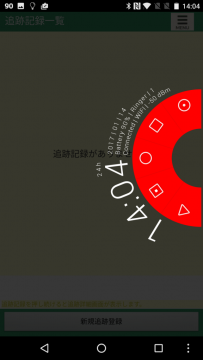
OOS3.5.4/android6.0.1の時はきちんと表示できていたのに・・・。
LMT Launcherがもはや必要不可欠な状態なので、これだけは譲れません。
結論
- OOS4.0.1/android7.0が公開されたけど、十分な状態ではない。
- カスタムROMがいっぱい出ているんだから、そっちを使えば?
ということで、久しぶりにカスタムROMにしようかな。
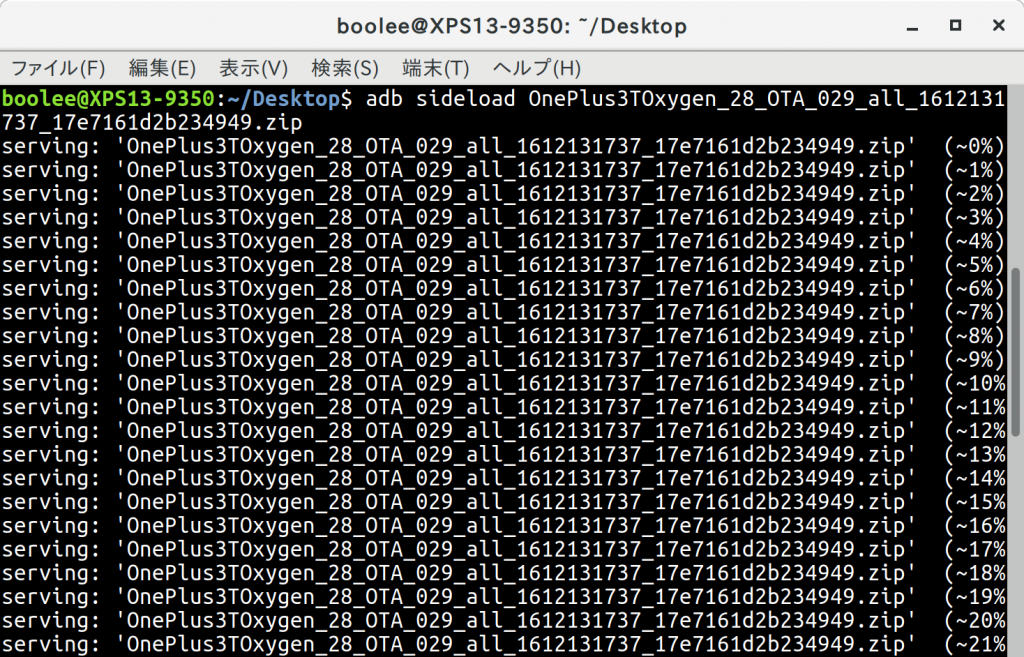
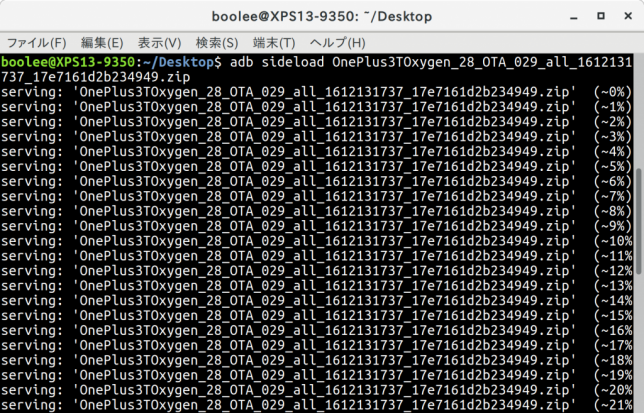
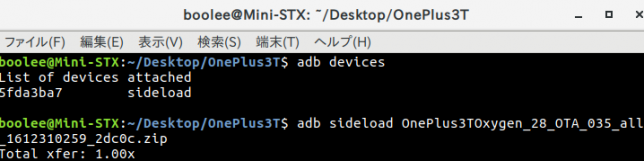

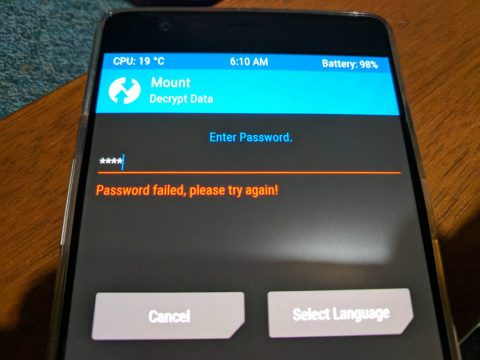
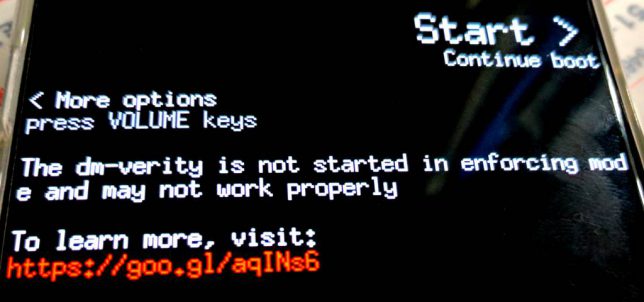
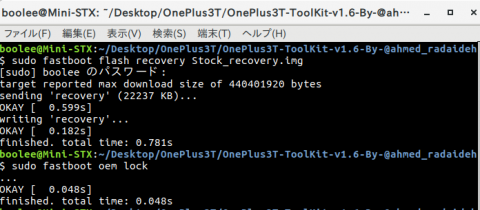

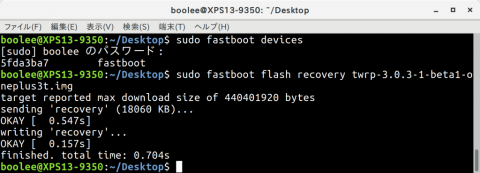
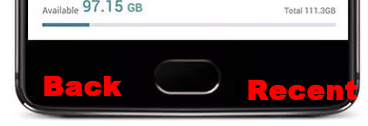
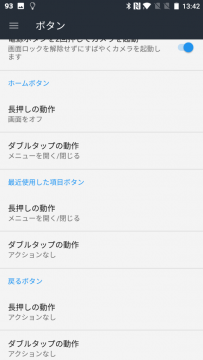
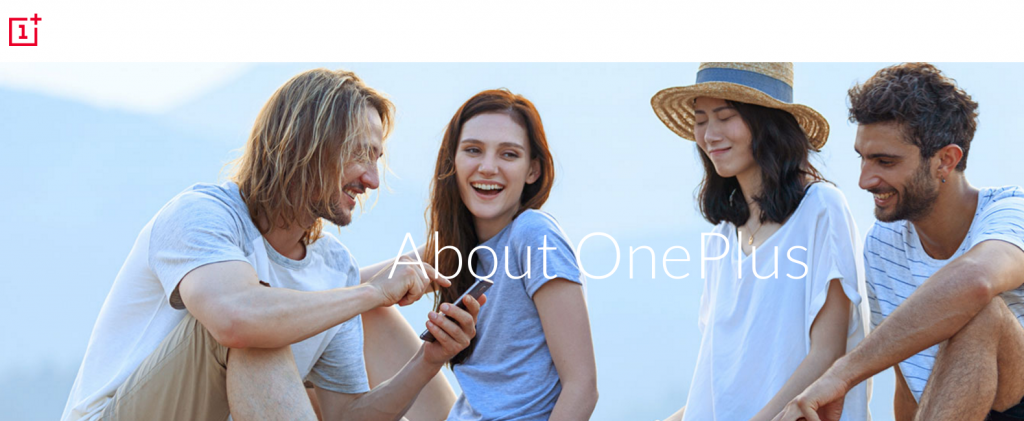
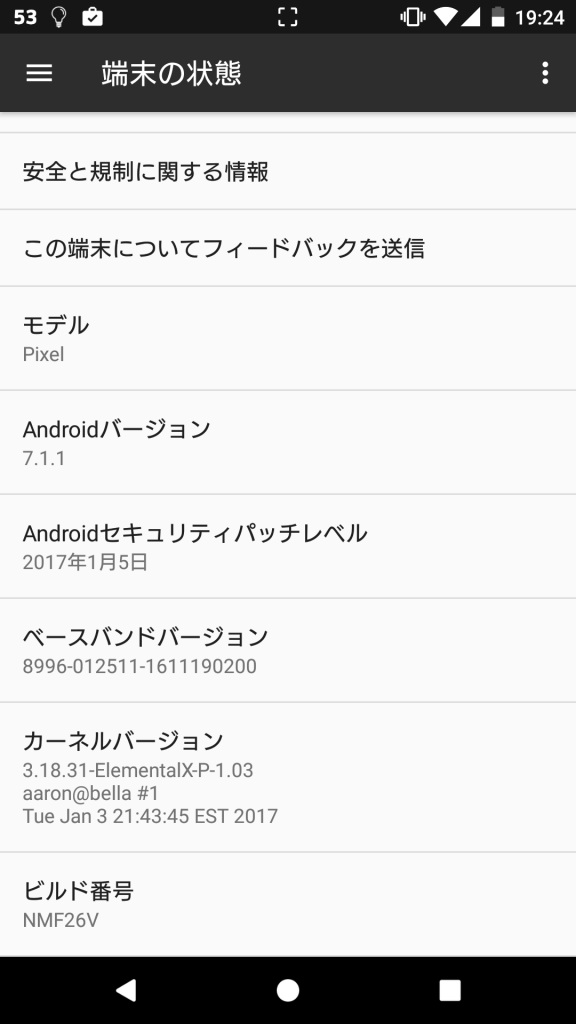
コメント